svn的安装配置实例
SVN搭建参考手册【详细说明+图片】

SVN搭建参考手册【详细说明+图片】一、SVN 服务器和客户端安装安装服务器程序运行服务端程序VisualSVN-Server-1.6.4.msi,根据提示安装即可,这样我们就有了一套在服务器端运行的环境。
安装客户端程序TortoiseSVN运行TortoiseSVN-1.6.4.16808-win32-svn-1.6.4.msi按照提示安装即可,不过最后完成后会提示是否重启,其实重启只是使svn工作拷贝在windows中的特殊样式生效,与所有的实际功能无关,这里为了立刻看到好的效果,还是重新启动机器。
安装客户端语言包运行LanguagePack_1.6.4.16808-win32-zh_CN.msi注意:上述服务端和客户端程序均为开源软件,在使用过程中注意两者版本的统一二、SVN 创建版本库多库管理模式SVNROOT为版本库的根目录,wendang为文档管理版本库、sourcecode为为各系统代码管理版本库。
VisualSVN-Server提供了一个可视化的控制台,通过它我们可以方便的完成版本库的创建和权限的分配工作。
1. 启动VisualSVN Server Manager,在VisualSVN Servers上右键选择Properties2. 在弹出的界面上设置版本库的根位置,设置完毕后会重新启动相关服务3. 在VisualSVN Servers上右键选择Creat New repository ,创建新的版本库,并在文本框中输入库名称上图中的CheckBox如果选中,则在库test下面会创建trunk、branches、tags 三个子目录;不选中,则只创建空的版本库test。
(注:VisualSVN Server Manager不支持对目录下文件的创建和删除操作,这项工作需要借助Tortoise SVN来完成)三、SVN 安全配置用户设置1. 启动VisualSVN Server Manager,右键点击界面上的Users文件夹,选择create user2. 在弹出的Users设置界面上添加新的用户和密码用户组设置1. 在VisualSVN Server Manager上右键点击界面上的Groups文件夹,选择create Group2. 在弹出的Gruop设置界面上添加新的组和组成员安全性设置1. 在版本库中选择一个库,右键选择Properties2. 点击上图中的"Add..."按钮,在下图中选择我们刚才添加的用户,点击OK按钮3. 按照下图所示,分别对用户或组进行授权在线修改密码1. 在安装目录(如C:\Program Files\VisualSVN Server\)的bin文件夹下增加alias.so、mod_cgi.so两个文件2. 在安装目录中增加cgi-bin文件夹,其中包含svnpass、svnpass.ini两个文件,修改svnpass.ini中pwdFilePath地址的指向为版包库中密码存放的文件,例如:pwdFilePath=D:\Repositories\htpasswd3. 修改安装目录中conf文件夹中的httpd-custom.conf,增加如下内容:LoadModule alias_module bin/mod_alias.soLoadModule cgi_module bin/mod_cgi.so<IfModule alias_module>ScriptAlias /cgi-bin/ "C:/Program Files/VisualSVN Server/cgi-bin/"</IfModule>4. 修改安装目录中htdocs文件夹的部分内容注意:上述所需文件参见SVN中相关附件5. 用户通过URL访问版本库,在验证通过后就能完成密码的在线修改四、SVN 备份恢复机制出于资源安全性考虑,为了防止由于配置管理服务器硬件或者软件故障,而导致配置库资源丢失且无法恢复的情况发生,需要对配置库资源进行定期的备份。
Svn安装与配置(详细)以及在MyEclipse中的配置
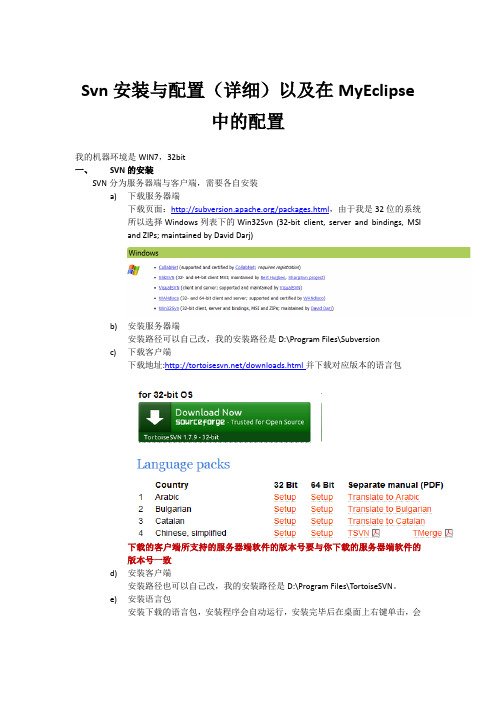
Svn安装与配置(详细)以及在MyEclipse中的配置我的机器环境是WIN7,32bit一、SVN的安装SVN分为服务器端与客户端,需要各自安装a)下载服务器端下载页面:/packages.html,由于我是32位的系统所以选择Windows列表下的Win32Svn (32-bit client, server and bindings, MSIand ZIPs; maintained by David Darj)b)安装服务器端安装路径可以自己改,我的安装路径是D:\Program Files\Subversionc)下载客户端下载地址:/downloads.html并下载对应版本的语言包下载的客户端所支持的服务器端软件的版本号要与你下载的服务器端软件的版本号一致d)安装客户端安装路径也可以自己改,我的安装路径是D:\Program Files\TortoiseSVN。
e)安装语言包安装下载的语言包,安装程序会自动运行,安装完毕后在桌面上右键单击,会出现,打开TortoiseSVN的setting选项,会出现语言选项。
f)安装版本控制库路径自己定,我的做法是在F盘上新建一个mySVN文件夹,双击打开它,然后在里面点击右键,[TotoiseSVN]->[Create Repository here]进行创建,版本库模式指定为默认的即可。
Repository创建完毕后会在目录下生成若干个文件和文件夹,conf目录是用来设置管理的目录;db目录就是所有版本控制的数据文件;hooks目录放置hook脚本文件的目录;locks用来放置Subversion文件库锁定数据的目录,用来追踪存取文件库的客户端;format文件是一个文本文件,里面只放了一个整数,表示当前文件库配置的版本号。
(本步骤也可以用命令行来完成:svnadmin create F:\mySVN)g)设置版本控制库权限打开版本控制库F:\mySVN的/conf/目录,打开svnserve.conf找到一下两句:# [general]# password-db = passwd去之每行开头的#,其中第二行是指定身份验证的文件名,即passwd文件同样打开passwd文件,将# [users]# harry = harryssecret# sally = sallyssecret这几行的开头#字符去掉,这是设置用户,一行一个,存储格式为“用户名= 密码”,如可插入一行:admin = admin888,即为系统添加一个用户名为admin,密码为admin888的用户修改配置文件时,一定要把#以及#后的空格(如果有空格的话)一起删除!!h)启动服务有两种启动方式。
SVN客户端安装配置与使用详解(多图版本号1.7.11)
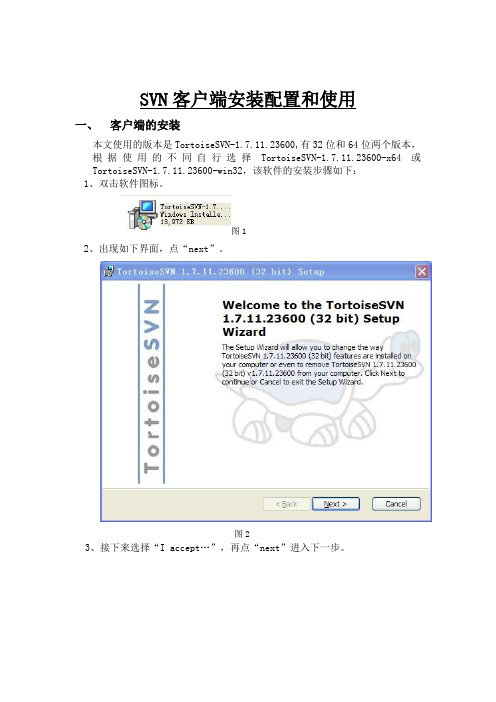
SVN客户端安装配置和使用一、客户端的安装本文使用的版本是TortoiseSVN-1.7.11.23600,有32位和64位两个版本,根据使用的不同自行选择TortoiseSVN-1.7.11.23600-x64或TortoiseSVN-1.7.11.23600-win32,该软件的安装步骤如下:1、双击软件图标。
图12、出现如下界面,点“next”。
图23、接下来选择“I accept…”,再点“next”进入下一步。
图34、进行安装功能选择,这里把第二项(命令行客户端工具)选上,如图4-1、4-2所示。
图4-1图4-25、点“install”进行安装图56、点“finish”完成安装。
图6二、客户端的基本使用方法1、签入源代码到SVN服务器在SVN服务器新建之初,SVN服务器上并没有任何的源代码及文件,我们需要把已经创建的项目源代码及附属文件签入到SVN服务器里,首先右键点击需要签入的文件夹,右键菜单如下(图7):图7点击Import,进入图8界面。
图8(注:https://fileserver/为SVN服务器的地址,svn是代码仓库的根目录,HIS是我们添加的代码库,左下角的Checkbox在第一次添加的时候没有用,以后签入时可选择忽略的文件),路径后面的按钮可以改变代码库,点此按钮,弹出下面窗体(图9),要求输入凭证图9若选中Save outhentication复选框,可以保存输入凭证。
在上面输入用户名和密码,点击OK,验证成功后,进入SVN服务器代码库选择界面,如图10(其中要签入的文件夹需要在服务器端事先建立好此处为“jinsan”)。
图10点击OK,将看到配置完成界面如图11,确认无误再点击“OK”。
图11开始上传,如图12。
图12图13点击OK完成签入(图13)。
至此,源代码已经签入到SVN服务器上了,下面我们来看看SVN服务器上是否存在签入的源代码(需要授权才能查看)图14。
SVN安装配置教程

SVN安装配置教程SVN(Subversion)是一种版本控制系统,它能够管理并跟踪文件和目录的变更。
本文将介绍如何安装和配置SVN。
2.安装SVN3.创建SVN仓库SVN使用仓库(repository)来存储文件和目录的版本信息。
在安装完SVN后,你需要创建一个SVN仓库。
打开命令行终端,执行以下命令来创建一个空的SVN仓库:```svnadmin create /path/to/repository```注意,`/path/to/repository`是你想要创建的仓库的路径。
4.配置SVN仓库权限```# anon-access = none# auth-access = write```将`anon-access`的值改为`none`,将`auth-access`的值改为`write`。
这样只有认证用户才能访问仓库,并且具备写权限。
5.配置SVN用户认证```# password-db = passwd```然后创建一个名为`passwd`的文件,用于存储用户认证信息。
在`passwd`文件中添加用户名和密码,每行一个用户,格式为`username = password`。
6.启动SVN服务执行以下命令来启动SVN服务:```svnserve -d -r /path/to/repository```注意,`/path/to/repository`是你创建的SVN仓库的路径。
7.测试SVN连接在另一台机器上,使用SVN客户端工具连接到SVN服务器并检查是否能够正常访问仓库。
```svn co svn://hostname/path/to/repository```其中,`hostname`是SVN服务器的主机名,`/path/to/repository`是仓库的路径。
8.配置SVN客户端在SVN客户端上,你需要配置SVN用户认证信息,以便能够访问SVN 服务器。
在命令行终端中执行以下命令:```svn co svn://hostname/path/to/repository```该命令将提示你输入用户名和密码,以供认证使用。
TortoiseSVN下载,安装,配置,常用操作svn教程

TortoiseSVN下载,安装,配置,常⽤操作svn教程
⼀. ⾸先在百度搜索并下载 TortoiseSVN
推荐从官⽹下载,软件分为32位和64位版本,下载时请根据⾃⼰的系统位数进⾏下载;
⼆. 安装过程:
1、下载软件后,双击程序进⾏安装,点击“Next”;
2、在许可证协议页⾯,选择“I Accept the terms in the License Agreement”,点击“Next”;
3、在⾃定义选项页⾯,可以选择安装⽬录,也可以直接点击“Next”进⾏安装;
4、点击“Install”开始安装;
5、安装完成后,点击“Finsh”;
三. 建⽴库:
1、新建⽂件夹,⽬录和⽂件夹名称最好都⽤英⽂,不要使⽤中⽂;
2、打开⽂件夹,在空⽩处按下“shift键+⿏标右键”;
3、在弹出的菜单中选择“TortoiseSVN - Create repository here”;
4、弹出对话框,提⽰创建成功,并⾃动在⽂件夹中创建了⽬录结构;
四. 导⼊项⽬:
1、打开已有的项⽬⽂件夹,在空⽩处按下“shift键+⿏标右键”;
2、在弹出的菜单中选择“TortoiseSVN - Import”;
3、选择导⼊路径,填写备注信息,点击“OK”开始导⼊;
4、导⼊完成后会弹出提⽰,可以拖动滚动条查看导⼊的⽂件,点击“OK”,完成导⼊;
<img
src="data:image/png;base64,iVBORw0KGgoAAAANSUhEUgAAAjsAAAGvCAIAAAAyq4PEAAAgAElEQVR4nOyddVxc2d2427fb9n0rb73dynalm3a7bVbadTbZuJMQFwIECEECAQKB4O4S3F1CAgR。
Svn服务器搭建简单教程

Svn服务器搭建简单教程SVN(Subversion)是一个开源的版本控制系统,适用于管理项目的源代码、文档和其他文件的历史记录。
它是一个集中式系统,允许多个开发者同时修改和协作。
下面是一个简单的教程,说明如何搭建一个SVN服务器。
1.安装SVN服务器软件2.创建SVN仓库在安装完SVN服务器软件后,需要创建一个新的SVN仓库来存储项目的源代码和文件。
打开命令提示符窗口,进入一个合适的目录,并使用以下命令创建一个SVN仓库:```svnadmin create <repository_name>```这将在当前目录下创建一个名为repository_name的目录,作为SVN 仓库。
3.设置访问权限```anon-access = noneauth-access = write```这将允许只有已授权的用户才能访问SVN仓库。
4.创建用户和密码文件在仓库的conf子目录中,还需要创建一个passwd文件来存储用户和密码。
可以使用htpasswd等工具来创建。
在命令提示符窗口中运行以下命令:```htpasswd -cm passwd <username>```这将提示输入用户的密码,并将用户和密码添加到passwd文件中。
可以重复此命令来添加更多的用户。
5.启动SVN服务器切换到SVN仓库所在的目录,并使用以下命令启动SVN服务器:```svnserve -d -r <repository_path>```其中,repository_path是SVN仓库的路径。
这将启动一个SVN服务器进程,并监听3690端口。
6.使用SVN客户端连接服务器在主机上安装一个SVN客户端软件(例如TortoiseSVN),并启动。
右键单击想要将其拷贝到本地的目录,并选择“SVN Checkout”选项。
在URL字段中输入以下URL,并点击“OK”:```svn://<server_ip>/<repository_name>```其中,server_ip是运行SVN服务器的主机的IP地址,repository_name是之前创建的SVN仓库的名称。
SVN服务端和客户端安装配置手册

SVN服务端和客户端安装配置手册一、准备工作软件路径:服务端:\\192.168.100.176\软件库\开发软件库\SVN\服务端客户端:\\192.168.100.176\软件库\开发软件库\SVN\客户端机器环境:服务器:windows 2003,IP:192.168.100.180。
客户端:windows 7,IP:192.168.100.35二、安装服务端从176 下载服务端软件。
双击打开。
Next我已阅读。
Next安装VisualSVN Server(可视化SVN服务器)”和“Management Console。
NextLocation是你的安装目录,C盘或D盘都可以,Repositories是你的源代码仓库,也就是你SVN帮你管理代码放置的位置,这里我选择放置在D盘根目录下,将“Use secure connection”复选框的勾去掉,然后在Server Port中填写8080(填其他端口号也可以,但是确保该端口号未被占用)。
不使用https。
NextInstall等待默认,Finish安装好后的SVN Server。
服务器地址是http://SvnServer:8080/svn/。
其中的SvnServer 可以换成服务器的IP,即:http://192.168.100.180:8080/svn/到此,服务器安装完毕三、Svn服务器配置项目右键单击“Repositories”,选择“Create New Repository...”填写Project Name:TestProject。
勾选下面的Create default structure。
OK完成项目创建。
右击左侧Users,选择Create User填写帐号和密码,帐号:zhanghs。
密码:123456。
OK右击Repositoris 选择Properties。
点击Add按钮。
增加用户。
选择zhanghs。
ok给予读写权限,确定。
SVN客户端TortoiseSVN安装配置图文教程

SVN客户端TortoiseSVN安装配置图⽂教程SVN客户端TortoiseSVN安装配置图⽂教程本篇给⼤家介绍SVN客户端软件TortoiseSVN的安装、配置和使⽤。
64位和32位安装步骤⼀样,只是需要下载的安装包不⼀样,SVN的⽤途其实就是是版本控制。
程序名称TortoiseSVN-1.6.7.18415-win32-svn-1.6.9.msi安装步骤1. 打开TortoiseSVN-1.6.7.18415-win32-svn-1.6.9.msi,点击【下⼀步】1. 选择【I accept...】继续【下⼀步】2. 点击【browse】选择⽂件夹,或者默认,【下⼀步】3. 点击【Install】安装,等待安装完成。
点击【Finish】完成安装。
4. 安装完成,在任何⽬录下【右键】会显⽰SVN和TortoiseSVN两项,如下图所⽰。
5. 点击【SVN Checkout】输⼊⽂档地址,可以下载⽂档数据了。
使⽤2.1 把服务器上的资源checkout到本地第⼀次使⽤svn需要把服务器上的资源checkout到本地,以后只需要update就可以了。
Step 1,在空⽩⽬录下右键,在check outStep 2,选择⼀个仓库(Repository)URL of repository: svn server 上可以有多个repository,Blog repositary是已经创建好的仓库。
Checkout directory: 是导出到本地的⽬录。
然后点击OKStep 3, 输⼊⽤户名和密码如果是第⼀次登陆svn server,会提⽰输⼊⽤户名和密码,如下2.2 向服务器添加新的⽂档Step 1,copy a new document hereStep 2, svn addStep 3,commit2.3 向服务器添加⽬录同上2.4 更新本地的资源如果别⼈向服务器上提交了新的⽂档,你只要在Blog根⽬录点击update就可以把服务器上所有的资源都更新到本地。
Svn服务器端安装及配置

Svn服务器端安装及配置1.下载软件并安装。
到\\Dev_Lib\09 Reference\9.4 Tools\找到对应Windows安装最新版下载文件。
2.创建版本库目录。
假定在目录E:\Svn建立版本库,先建立这个空文件夹3.创建版本库。
进入命令行,并切换到SVN的bin目录,如D:\Program\Subversion\bin。
执行命令svnadmin create E:\Svn\ExcelMappingImport,其中ExcelMappingImport为要建立的版本库名称4.启动服务。
仍在SVN的bin目录执行命令svnserve.exe -d -r E:\Svn。
其中-d代表后台模式,-r执行服务的根目录。
5.验证创建版本库成功。
不要关闭命令行窗口,否则服务会停止。
使用TortoiseSVN -> Repo-browser 来查看版本库。
在弹出的URL 对话框中输入:svn://192.168.0.136/ExcelMappingImport点OK 按钮后就可以看见ExcelMappingImport版本库的目录树结构。
6.创建用户。
用文本编辑器打开E:\Svn\repos1\ExcelMappingImport目录,修改svnserve.conf:将# password-db = passwd改为password-db = passwd,即去掉#注释符号。
修改同目录的passwd文件,增加帐号,格式为“用户名= 密码”,如:[users]#harry = harryssecret#sally = sallyssecrettest = test7.设置服务自动启动。
导入数据等工作不再多说。
现在服务已可正常使用,但命令行窗口不能关闭,机器重启后默认服务没有打开,尝试用客户端连接会提示服务器端主动拒绝。
我们肯定不想每次开机都输入命令来打开服务,而希望开机自动启动。
建立一个.bat文件,内容为:sc create svnserver binPath= "D:\Program\Subversion\bin\svnserve.exe --service -r E:\Svn" displayName= "subversion" depend= Tcpip start= auto还比较好理解,就是用Windows自带sc工具创建服务subversion并设置为自动启动。
SVN配置案例 - 华为

eSpace UCSVN配置案例文档版本01发布日期2012-07-05华为技术有限公司版权所有© 华为技术有限公司2008-2012。
保留一切权利。
非经本公司书面许可,任何单位和个人不得擅自摘抄、复制本文档内容的部分或全部,并不得以任何形式传播。
商标声明和其他华为商标均为华为技术有限公司的商标。
本文档提及的其他所有商标或注册商标,由各自的所有人拥有。
注意您购买的产品、服务或特性等应受华为公司商业合同和条款的约束,本文档中描述的全部或部分产品、服务或特性可能不在您的购买或使用范围之内。
除非合同另有约定,华为公司对本文档内容不做任何明示或默示的声明或保证。
由于产品版本升级或其他原因,本文档内容会不定期进行更新。
除非另有约定,本文档仅作为使用指导,本文档中的所有陈述、信息和建议不构成任何明示或暗示的担保。
华为技术有限公司地址:深圳市龙岗区坂田华为总部办公楼邮编:518129网址:客户服务邮箱:support@客户服务电话:4008302118SVN配置案例目录目录1 配置场景 (1)1.1 配置目标 (1)1.2 场景组网 (2)1.3 参数规划 (2)2 配置流程 (4)3 配置前准备 (5)3.1 建立物理连接 (5)3.2 配置IP地址 (6)3.3 导入系统License (7)4 配置过程 (9)4.1 登录Web网管 (9)4.2 创建虚拟网关 (10)4.3 配置网络扩展信息 (12)4.4 配置VPNDB用户 (13)4.5 配置DNS和域名(可选) (14)4.6 保存配置 (15)5 配置关键点 (16)6 结果验证 (17)1 配置场景关于本章介绍SVN配置基于的场景。
1.1 配置目标1.2 场景组网1.3 参数规划1.1 配置目标利用Internet公网资源在企业分部、企业总部和内外网用户之间建立一个安全加密的、完整性保护的数据传输通道,如图1-1所示。
图1-1SVN数据传输通道通过识别传输协议类型对网络数据进行SSL或者UDP隧道封装,为用户认证提供了安全加密传输,并实现通信数据在复杂网络环境下的传输。
svn安装及权限配置

svn安装及权限配置SVN安装及权限配置安装(svn://…访问方式的安装部署)1.安装svn-1.4.5-setup.exe2.将SVNService.exe拷贝到\Subversion\bin下,双击安装。
启动服务。
部署1.创建SVN仓库现在svn的目的位置上,创建相应文件夹,例如:E:/svnroot,然后开始→运行→cmd→输入命令:svnservice -install -d -r E:/svnroot2.启动svnservice服务3.创建项目仓库在svn仓库下创建项目的相应文件夹,例如:E:/svnroot/project1,然后开始→运行→cmd→输入命令:svnadmin create E:/svnroot/project1。
这时,在E:/svnroot/project1会出现conf、dav 等文件夹和文件。
4.有多个项目时,重复步骤3。
权限配置1.修改每个项目中的conf文件夹下的svnserve.conf文件:anon-access = noneauth-access = writepassword-db = ../../passwdauthz-db = ../../authz添加以上项目。
其中,../../passwd表示,向上两级文件夹下的passwd文件。
这样做的目的是,将所有项目的权限放在一个文件中控制。
2.设置加密和权限文件位置将其中一个文件夹下的passwd文件和authz文件拷贝到svnroot下,与每个项目的文件夹平行。
3.设置svn密码,修改passwd文件在【users】下添加用户名及密码,格式如下:用户名= 密码,例如:harry = harrysecret每个用户单独占一行,密码后不用添加任何分隔符号。
4.设置svn权限,修改authz文件:设置【groups】:按照一种规则,将所有人员分组,例如可以按照对每个项目、每个项目的不同权限进行分组,人员之间用逗号分隔,每个组单独占一行,结尾不需要任何分隔符号。
SVN配置、安装文档
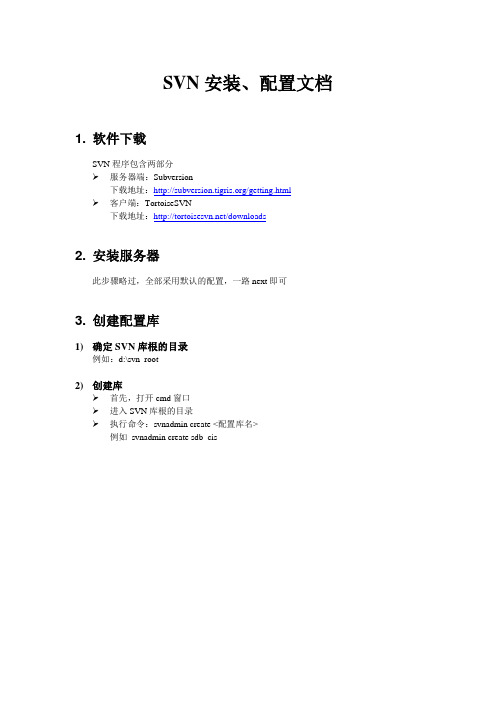
SVN安装、配置文档1. 软件下载SVN程序包含两部分服务器端:Subversion下载地址:/getting.html 客户端:TortoiseSVN下载地址:/downloads2. 安装服务器此步骤略过,全部采用默认的配置,一路next即可3. 创建配置库1)确定SVN库根的目录例如:d:\svn_root2)创建库首先,打开cmd窗口进入SVN库根的目录执行命令:svnadmin create <配置库名>例如svnadmin create sdb_cis执行之后,在根目录之下,会出现一个以配置库名目录。
在同一个SVN根目录下,可以建立多个配置库4. 创建用户默认情况下,使用空密码就可以登陆SVN服务器,执行各种操作,在实际的项目中,是不允许的,需要建立组员的用户名、密码进入目录<配置库根目录>/<配置库名>/conf目录,在例子中,是这三个文件都是文本文件,使用文本编辑器直接打开1)开启用户认证首先打开svnserve.conf文件,找到“# password-db = passwd”这行,把这行中的#号注销,开启密码设置,等号后的内容就是密码文件名2)建立用户5. 配置权限在SVN配置过程中,权限配置算是最复杂的一块,可能会遇到一些小陷阱。
如果使用TortoiseSVN客户端,有一个比较大的隐患,如果把目录在本地删除之后,再commit,会把服务器的目录也删除,很容易误操作。
所以,在项目中,要控制住目录的权限,不允许组员拥有对顶级目录的删除权限,同时,建立一个单独的用户,拥有所有目录的读写权限,用来维护顶级目录1)开启权限认证首先打开svnserve.conf文件,找到“# authz-db = authz”这行,把这行中的#号注销,开启权限控制在SVN中,即可以按组分配权限,也可以按用户名分配权限,不过,通常来讲,全部按组来分配权限,管理比较方便2)authz配置文件分段介绍GROUPS段在groups 段中,建立多个组,在这个例子中,只分了两个组✓g_admin 组,这个组拥有对顶级目录的修改、删除权限✓g_member 项目组成员组,对顶级目录只能读,不能删除,降低误操作风险在每个组下,如果是多个用户,各用户直接用“,”分割顶级目录[] 之间的内容,为目录,其中sdb_cis 为配置库的名称,在这里,指定了配置库的名称,用于多库启动的情形,如果是单库启动,就不必加sdb_cis: 字符了在这个配置文件中,继承了linux/unixd的风格,目录采用“/”做分割,而不是window 下的反斜杠“\”在这里,g_admin 组拥有完全的控制权限,对整个配置库可读、可写下级目录对于根目录下的01-系统环境目录权限设置✓g_admin用户依旧可读可写,不过这个设置可以省略,省略之后,g_admin自动继承上级目录的权限,还是可读可写✓g_member 组对这个目录下的内容有可读可写权限,但不包括目录“/01-系统环境”,根据顶级目录“/”的设置,g_member组对目录“/01-系统环境”本身只有读权6. 启动配置库6.1. 以cmd方式启动多库启动进入cmd窗口,执行命令"c:\program files\subversion\bin\svnserve.exe" -d -r d:/svn_root,其中,d:/svn_root 为配置库所在的路径SVN访问地址:svn://ip/<配置库名>单库启动进入cmd窗口,执行命令"c:\program files\subversion\bin\svnserve.exe" -d -r d:/svn_root/<配置库名>SVN访问地址:svn://ip/推荐大家使用多库启动的方式,在地址中,包含有配置库的名称,比较直观6.2. 以windows服务的方式启动默认情况下,SVN服务器以普通的cmd程序执行,这样做有一个比较大的缺陷,启动后,有一个cmd窗口,容易被误关闭,所以,建议把SVN服务器改成服务的方式,随windows 启动。
TortoiseSVN安装配置使用教程
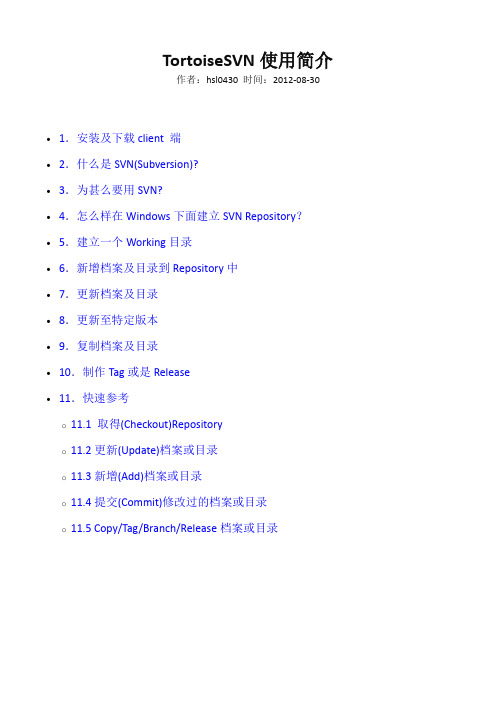
TortoiseSVN使用简介作者:hsl0430 时间:2012-08-30∙1.安装及下载client 端∙2.什么是SVN(Subversion)?∙3.为甚么要用SVN?∙4.怎么样在Windows下面建立SVN Repository?∙5.建立一个Working目录∙6.新增档案及目录到Repository中∙7.更新档案及目录∙8.更新至特定版本∙9.复制档案及目录∙10.制作Tag或是Release∙11.快速参考o11.1取得(Checkout)Repositoryo11.2更新(Update)档案或目录o11.3新增(Add)档案或目录o11.4提交(Commit)修改过的档案或目录o11.5Copy/Tag/Branch/Release档案或目录安装及下载client 端1.下载Windows 端程序:/downloads。
一般而言,如果是32-bit的Windows XP 应该使用TortoiseSVN-1.4.x.xxxx-win32-svn-1.4.x.msi 这个档案。
如果是64-bit 的操作系统,则应该使用TortoiseSVN-1.4.x.xxxx-x64-svn-1.4.x.msi 这个档案。
2.执行下载回来的TortoiseSVN安装程序,就会进行TortoiseSVN的安装。
正确安装后,应该进行一次的重开机,以确保TortoiseSVN的正确无误。
3.安装成功后,在档案管理员内按下鼠标右键,应该可以看到如右图所示:大部分的TortoiseSVN的操作都是透过档案管理员及鼠标右键就可以完成了。
如果您之前使用过TortoiseCVS,应该会对这种操作方式感到十分亲切。
什么是SVN(Subversion)?有一个简单但不十分精确比喻:SVN = 版本控制+ 备份服务器简单的说,您可以把SVN当成您的备份服务器,更好的是,他可以帮您记住每次上传到这个服务器的档案内容。
SVN服务端安装和配置

SVN服务端安装和配置1.Windows环境下基于Apache 的SVN 服务器安装及配置1.1安装1.1.1安装Apache(1)下载Apache地址/download.cgi注意:Apache低于2.0.54的Windows版本的存在编译咨询题,低于2.0.54的版本不能与Subversion 1.2一起工作。
2.2.X目前不能专门好支持S VN 1.4.3。
当前建议下载Apache 2.0.59(2) 安装下载完成后运行apache_2.0.59-win32-x86-no_ssl.msi ,按照提示进行操作。
遇到系统要求输入SERVER的URL时,如果你的服务器没有DNS名称,请直截了当输入IP地址。
注意:如果你差不多有了IIS或其他监听80段口的程序,安装会失败,如果发生这种情形,直截了当到程序的安装名目\Apache Group\Apach e2\conf,打开httpd.conf。
编辑文件的Listen 80为其他可用的端口,例如L isten 81,然后重新启动-如此就可不能那个咨询题了。
(3)检查安装完成后扫瞄http://localhost/ 若成功,可看到apache页面。
1.1.2安装Subversion(1)下载Subversion地址:/servlets/ProjectDocumentList?folderID= 91(2)安装运行svn-1.4.3-setup.exe 安装程序,并按照指导安装,如果Subversion 认识到你安装了Apache,你就几乎完成了工作,如果它没有找到Apache 服务器,你还有额外的步骤。
(3)后续步骤1 从C:\Program Files\Subversion\bin 中将mod_authz_svn.so mod_dav_svn.so复制到C:\Program Files\Apache Group\Apache2\modules下intl3_svn.dll libdb*.dllC:\Program Files\Apache Group\Apache2\bin下步骤2 找到C:\Program Files\Apache Group\Apache2\conf\httpd.c onf文件去掉如下几行的注释(删除'#'标记):#LoadModule dav_fs_module modules/mod_dav_fs.so#LoadModule dav_module modules/mod_dav.so将下面几行添加到LoadModule部分的最后。
SVN安装配置

SVN的安装配置文档1) 安装VisualSVN-Server-1.5.2 (服务器端) (2)2) 安装TortoiseSVN-1.4.7.11792-x64-svn-1.4.6(客户端TortoiseSVN) (6)3) 配置Repository (10)4) 创建用户和用户组权限 (11)5) 上传文件和更新文件 (16)我学习了SVN的安装和配置管理,SVN是在CVS的基础上改进的,SVN在上传文件的时候,当中途断电时或其他情况,都会把上传的文件原本的还原,而CVS则会在版本里显示更新的部分文件。
下面我来介绍一下SVN的安装配置,首先我在公司用的SVN版本是VisualSVN-Server-1.5.2 (服务器端)TortoiseSVN-1.4.7.11792-x64-svn-1.4.6(客户端64位系统)TortoiseSVN-1.4.7.11792-win32-svn-1.4.6(客户端32位系统)1)安装VisualSVN-Server-1.5.2 (服务器端)安装界面如图1-11-1点击下一步(next)如图1-21-2选择同意点击next如图1-31-3此界面Location安装位置点击Browse选择安装路径如图1-41-4回到上图1-3 Repositories 仓库位置,存放上传及更新文件的场所点击Browse如图1-51-5位置自己可以选择,其他按钮默认就可以了,回到图1-3,点击next如图1-61-6 接着点击Intsall进行安装如图1-7、1-81-71-8Start VisualSVN Server Manager 开始VisualSVN Server的管理,点击Finish,这样服务器安装完成。
2)安装TortoiseSVN-1.4.7.11792-x64-svn-1.4.6(客户端TortoiseSVN)点击安装文件如图1-91-9 继续点击Next,之后如图1-101-10 选择I accept点击next如图1-111-11Reset恢复安装文件默认值,Disk Usage查看安装所需要的各个盘的空间,Browse选择安装的路径,在这里我选择默认Next如图1-121-13点击Install 如图1-14、1-151-141-15点击Finish,TortoiseSVN安装完成,之后提示computer重启,这里不从起也可以使用。
pycharm配置svn的图文教程(手把手教你)

pycharm配置svn的图⽂教程(⼿把⼿教你)1.setting--version control--subversion,按照图中红⾊字体填⼊对应信息
2.配置中途遇到没找到svn.exe,
解决⽅法:
1.需要重新将svn安装⼀遍,点击modify
2. command line dient tools默认会打个x在前⾯,选择第⼆项,下⼀步直到安装成功
3.重新打开pycharm的设置,此时可以找到svn.exe
3.配置svn地址
按照下图打开svn的URL
弹框中输⼊svn地址,地址来源,呃,我是找svn管理员要的,后⾯会要输⼊账号和密码
配置完成,然后就是导出和提交代码了
导出时存放到指定⽬录
补充:PyCharm配置svn报错
Cannot run program "svn" (in directory "D:\开发\python_work"): CreateProcess error=2, 系统
PyCharm是使⽤svn命令⾏功能提交代码的,⽽乌龟默认是没有安装命令⾏客户端⼯具的,所以要乌龟运⾏,点击修改,安装命令⾏客户端
然后PyCharm⾥⾯指定svn.exe的路径即可打开PyCharm的setting设置
修改svn的程序的路径
然后即可正常同步代码到项⽬中
右键checkout,再选择项⽬⽬录,然后PyCharm配置好svn
以上为个⼈经验,希望能给⼤家⼀个参考,也希望⼤家多多⽀持。
如有错误或未考虑完全的地⽅,望不吝赐教。
Linux系统SVN最详细安装指导配置说明
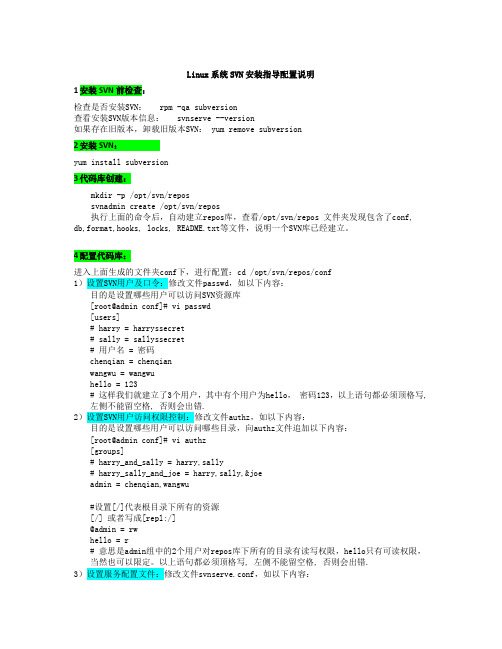
Linux系统SVN安装指导配置说明1安装SVN前检查:检查是否安装SVN:rpm -qa subversion查看安装SVN版本信息:svnserve --version如果存在旧版本,卸载旧版本SVN: yum remove subversion2安装SVN:yum install subversion3代码库创建:mkdir -p /opt/svn/repossvnadmin create /opt/svn/repos执行上面的命令后,自动建立repos库,查看/opt/svn/repos 文件夹发现包含了conf, db,format,hooks, locks, README.txt等文件,说明一个SVN库已经建立。
4配置代码库:进入上面生成的文件夹conf下,进行配置:cd /opt/svn/repos/conf1)设置SVN用户及口令:修改文件passwd,如以下内容:目的是设置哪些用户可以访问SVN资源库[root@admin conf]# vi passwd[users]# harry = harryssecret# sally = sallyssecret# 用户名 = 密码chenqian = chenqianwangwu = wangwuhello = 123# 这样我们就建立了3个用户,其中有个用户为hello,密码123,以上语句都必须顶格写, 左侧不能留空格, 否则会出错.2)设置SVN用户访问权限控制:修改文件authz,如以下内容:目的是设置哪些用户可以访问哪些目录,向authz文件追加以下内容:[root@admin conf]# vi authz[groups]# harry_and_sally = harry,sally# harry_sally_and_joe = harry,sally,&joeadmin = chenqian,wangwu#设置[/]代表根目录下所有的资源[/] 或者写成[repl:/]@admin = rwhello = r# 意思是admin组中的2个用户对repos库下所有的目录有读写权限,hello只有可读权限,当然也可以限定。
svn安装配置

Subversion(Svn)安装配置----svn安装配置手札※简述※Subversion是近期在开源社区中非常流行的一款版本控制软件,它是CVS的替代产物。
它的主要特征有:∙继承了CVS大部分的功能。
∙支持“目录”级别的版本管理,并且解决了CVS中迟迟未能解决的文件重命名和移动等问题。
甚至对文件或文件夹的属性都提供了版本管理。
∙“提交(commit)”实现了真正意义上的原子操作。
也就是类似数据库中的事务的功能。
∙版本号依据每次提交而改变,不再针对每个文件。
日志信息也是针对每次提交而设置。
所以看到版本号是几百或者几千也不用太惊讶,表示方式不一样罢了。
∙Subversion有两种使用方式:1、Apache 站点方式;2、本地命令行方式。
∙通过WebDAV协议,可以与Apache的网络服务无缝衔接(通过Apache来运行)。
这样就能提供一些额外的功能,例如:认证,压缩传输,以及数据仓库(Repository,见下)的浏览等。
∙也可以作为独立服务器运行,但这样的话提供的功能较为简单薄弱。
∙两种运行模式都支持SSH(当然需要各自的支持和配置)∙降低了分支(Branch)和标签(tag)上的时间消耗。
底层设计理念和实现上的不同,不细说了。
∙时间消耗依据的是文件改变部分的大小,而不是数据总量。
∙创建数据仓库时,用户可以指定是使用内嵌的 BerkeleyDB 数据库,还是特定格式的文件系统。
数据仓库的概念:一个数据仓库对应的可以是一个项目,也可以是多个项目。
SVN是基于数据仓库进行管理的。
按照用户习惯,可以只在每个数据仓库内仅放置一个项目的内容。
※下载※Subversion 1.3.2:/project_packages.html(SVN的Server端,分不同操作系统的版本,for windows及for linux)TortoiseSVN1.3.5:/download.html(windows下的SVN客户端,可以汉化,以shell方式集成在系统右键菜单中)Apache 2.0.59:/download.cgi※安装配置※安装分两种平台(windows,linux)及两种模式(与Apache绑定 vs. Stand-alone)。
windows svn安装配置
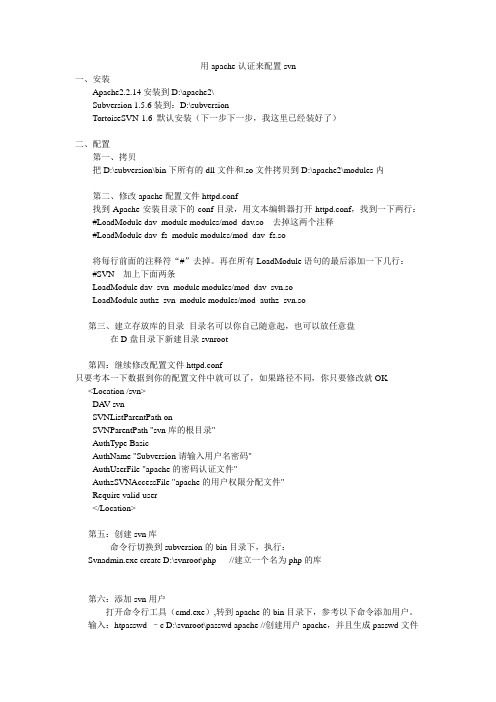
用apache认证来配置svn一、安装Apache2.2.14安装到D:\apache2\Subversion 1.5.6装到:D:\subversionTortoiseSVN-1.6 默认安装(下一步下一步,我这里已经装好了)二、配置第一、拷贝把D:\subversion\bin下所有的dll文件和.so文件拷贝到D:\apache2\modules内第二、修改apache配置文件httpd.conf找到Apache安装目录下的conf目录,用文本编辑器打开httpd.conf,找到一下两行:#LoadModule dav_module modules/mod_dav.so 去掉这两个注释#LoadModule dav_fs_module modules/mod_dav_fs.so将每行前面的注释符“#”去掉。
再在所有LoadModule语句的最后添加一下几行:#SVN 加上下面两条LoadModule dav_svn_module modules/mod_dav_svn.soLoadModule authz_svn_module modules/mod_authz_svn.so第三、建立存放库的目录目录名可以你自己随意起,也可以放任意盘在D盘目录下新建目录svnroot第四:继续修改配置文件httpd.conf只要考本一下数据到你的配置文件中就可以了,如果路径不同,你只要修改就OK <Location /svn>DA V svnSVNListParentPath onSVNParentPath "svn库的根目录"AuthType BasicAuthName "Subversion请输入用户名密码"AuthUserFile "apache的密码认证文件"AuthzSVNAccessFile "apache的用户权限分配文件"Require valid-user</Location>第五:创建svn库命令行切换到subversion的bin目录下,执行:Svnadmin.exe create D:\svnroot\php //建立一个名为php的库第六:添加svn用户打开命令行工具(cmd.exe),转到apache的bin目录下,参考以下命令添加用户。
- 1、下载文档前请自行甄别文档内容的完整性,平台不提供额外的编辑、内容补充、找答案等附加服务。
- 2、"仅部分预览"的文档,不可在线预览部分如存在完整性等问题,可反馈申请退款(可完整预览的文档不适用该条件!)。
- 3、如文档侵犯您的权益,请联系客服反馈,我们会尽快为您处理(人工客服工作时间:9:00-18:30)。
</Location>
8 启动HTTPD服务器
# service httpd restart
Stopping httpd: [FAILED]
subversion i386 1.6.11-7.el5_6.4
# svn import project/ file:///home/svn/project -m comment"初始化SVN目录"
如果出现下面的错误:
Can't open file '/Code/SVN/repos/db/txn-current-lock': Permission denied
AuthUserFile /home/svn/project/passwd
AuthzSVNAccessFile /home/svn/project/authz
Satisfy all
<Location /project>
DAV svn
SVNPath /home/svn/project/
AuthType Basic
AuthName "svn for project"
下面是 解决方案:
这个主要原因:在svnadmin create时是root身份,所以,mod_dav_svn就没有write权限等。
解决办法:
sudo chown -R apache:apache /Code/SVN/repos
查看svn服务器上的目录命令
svn list file:///home/svn/project/
3,初始化版本仓库中的目录
# mkdir project project/server project/client project/test (建立临时目录)
# svn import project/ file:///home/svn/project -m "初始化SБайду номын сангаасN目录"
# rm -rf project (删除临时建立的目录)
Starting httpd: [ OK ]
gong=rw
[project:/client]
gong=rw
[project:/test]
gong=rw
6修改svnserve.conf文件,让用户和策略配置升效.
svnserve.conf内容如下:
[general]
anon-access = none
auth-access = write
password-db = /home/svn/project/conf/passwd
authz-db = /home/svn/project/conf/authz
7 修改httpd.conf,添加关于SVN服务器的内容
编辑/etc/httpd/conf/httpd.conf,在最后添加如下信息:
4,添加用户
htpasswd -c /home/svn/project/passwd gong
5,修改用户访问策略
/home/svn/project/authz记录用户的访问策略.
[groups]
admin=gong
[project:/]
gong=rw
* =
[project:/server]
一,安装必须的软件包.
yum install httpd mod_dav_svn subversion mod_ssl
二,基本的SVN服务器配置
1,新建一个目录用于存储SVN所有文件
# mkdir /home/svn
2,新建一个版本仓库
# svnadmin create /home/svn/project
